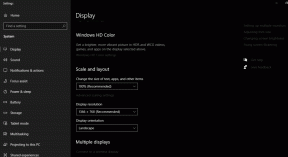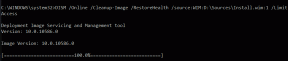Sådan overføres noter fra Google Keep til Google Docs
Miscellanea / / February 11, 2022
Google Keep og Google Docs pålydende har meget lignende intentioner. De to tjenester har til formål at samle det, du skal dokumentere på en eller anden måde. Google Keep gør dette på en meget uformel måde med en brugergrænseflade, der ligner en noteboard, mens Google Docs er mere en fuldgyldig tekstbehandler.

Nogle gange kan du komme i gang skrive noget ned i Google Keep og finde ud af, at det nok er bedre egnet i formatet af et længere dokument. Måske vil du til organisatoriske eller backup-formål bare beholde ekstra kopier af dine Google Keep-ting i Docs. Uanset hvad, så tjek dette hurtige trick til at overføre noter fra Google Keep til Google Docs, uanset om du er på nettet eller mobilen.
Bemærk: Selvom denne funktion med succes overføres til dit indhold, vil noget af formateringen, der er eksklusivt til Google Keep, ikke klare overførslen. For eksempel, hvis du ændrede baggrundsfarven på din note, vil det resulterende Google-dokument stadig have en almindelig hvid baggrund.
Overførsel af noter på nettet
For at overføre dine noter fra Google Keep til Google Docs på nettet skal du først besøge Google Keep-webstedet. Opret enten en ny note ved at klikke Tilføj note eller hold markøren over en eksisterende note, du har nedenunder.
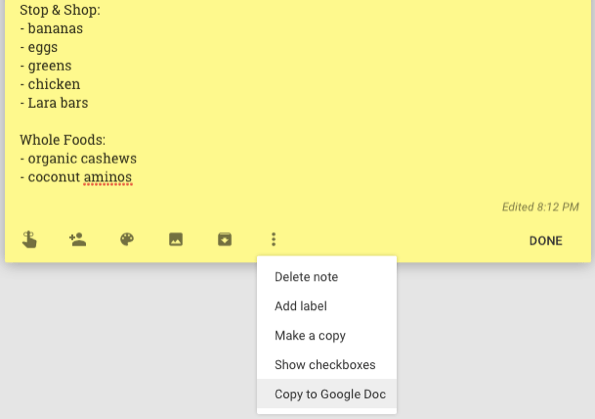
Menuindstillinger vises, når du holder markøren over en note. Klik på de tre lodrette prikker og her finder du Kopiér til Google Doc. Klik på dette.
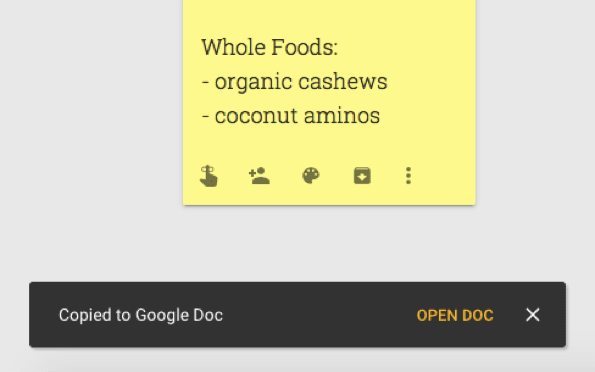
Noten kopieres hurtigt, og nederst på skærmen skulle du se en besked om, at en vellykket kopi blev lavet. Klik på for at åbne den i Google Docs Åben.
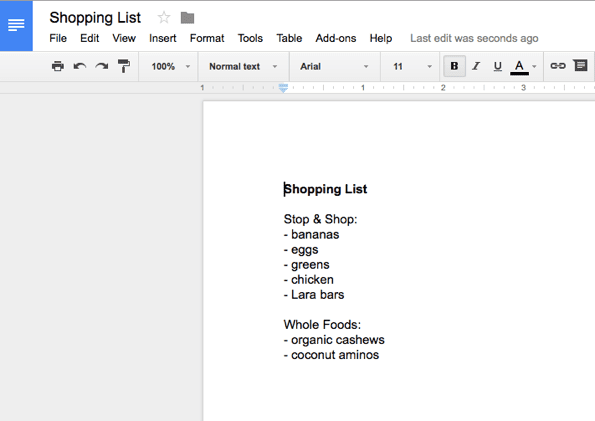
Sikkert nok skal du se, at noten nu er i dit Google Docs-bibliotek med velsagtens en højere grad af professionalisme og tilpasningsværktøjer også.
Overførsel af noter på mobil
For at overføre en note fra Google Keep til Google Docs på din smartphone skal du downloade Google Keep-appen til iOS (som endelig eksisterer) eller Android. Google Docs-appen er ikke nødvendig. Log ind med din Google-konto for at få dine noter frem.
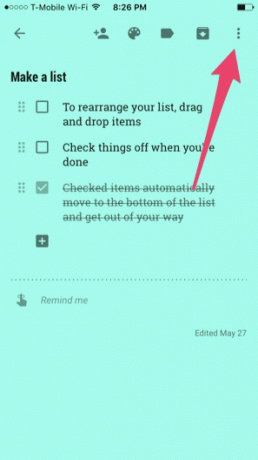

Vælg den note, du vil kopiere til Google Docs, og tryk på de tre lodrette prikker øverst til højre. Menupunktet kommer muligvis ikke op med det samme, men hvis du ruller helt ned til bunden, vil du se Kopiér til Google Docs.
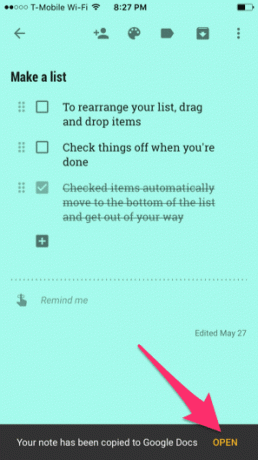

Tryk på det og vent et par sekunder. Klik derefter Åben for at se dokumentet.
Bemærk: Hvis du har Google Docs-appen, den åbner i den, ellers åbnes den bare i et browservindue. Websiden vil spørge dig, om du vil downloade Docs-appen for fremtiden, hvilket er nødvendigt for at foretage eventuelle redigeringer. Dette er noget at overveje.
Sidst opdateret den 3. februar, 2022
Ovenstående artikel kan indeholde tilknyttede links, som hjælper med at understøtte Guiding Tech. Det påvirker dog ikke vores redaktionelle integritet. Indholdet forbliver upartisk og autentisk.

Skrevet af
George Tinari har skrevet om teknologi i over syv år: vejledninger, how-tos, nyheder, anmeldelser og mere. Han plejer at sidde foran sin bærbare computer og spise, lytte til musik eller synge højt med til nævnte musik. Du kan også følge ham på Twitter @gtinari, hvis du har brug for flere klager og sarkasme på din tidslinje.